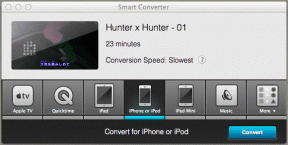Kako napraviti sigurnosnu kopiju i vratiti WhatsApp Chat nakon ponovne instalacije – TechCult
Miscelanea / / April 26, 2023
Ponekad ćete možda morati deinstalirati aplikaciju WhatsApp kako biste riješili određene probleme, poput rušenja aplikacije ili problema s prijavom. Međutim, zabrinutost oko gubitka povijesti razgovora i medijskih datoteka može vas spriječiti da poduzmete ovaj korak. Ako niste sigurni, pročitajte ovaj vodič do kraja kako biste saznali kako sigurno napraviti sigurnosnu kopiju svoje povijesti chata WhatsApp i vratiti je nakon ponovne instalacije aplikacije na telefonu.

Sadržaj
Kako sigurnosno kopirati i vratiti WhatsApp Chat nakon ponovne instalacije
Normalno je brinuti se da ćete izgubiti svoje razgovore i medije na WhatsAppu. Ali ne brinite, mi vam možemo pomoći! Napravili smo vodič da vam pokažemo kako napraviti sigurnosnu kopiju svog računa i vratiti ga na bilo koji telefon koji želite. Na taj način možete biti mirni znajući da su vaše stvari sigurne.
Brzi odgovor
Možete napraviti sigurnosnu kopiju i vratiti svoj WhatsApp chat nakon ponovne instalacije aplikacije uz pomoć ovih koraka:
1. Najprije napravite sigurnosnu kopiju razgovora u svojoj aplikaciji WhatsApp tako što ćete otići na Postavke > Razgovori.
2. Zatim dodirnite Sigurnosna kopija chata a zatim odaberite Napravi sigurnosnu kopiju mogućnost učitavanja podataka u željenu pohranu.
3. Sada, deinstalirati WhatsApp sa svog telefona i Instalirati natrag od Trgovina igračaka.
4. Potvrdite svoje broj telefona i dodirnite VRATITI kako biste dobili raspoloživu sigurnosnu kopiju.
Hoću li izgubiti razgovore ako ponovno instaliram WhatsApp?
Ne, nećete izgubiti svoje razgovore nakon ponovne instalacije WhatsAppa ako ste ih prethodno sigurnosno kopirali. Prije deinstaliranja vaše aplikacije WhatsApp, idealno je da ručno napravite sigurnosnu kopiju podataka na bilo koju željenu metodu pohrane, poput Google diska. Na ovaj način možete jednostavno vratiti sigurnosnu kopiju aplikacije nakon što je ponovno instalirate na istom ili bilo kojem drugom telefonu.
Trebate znati da sve poruke ili medijske datoteke poslane ili primljene nakon izrade sigurnosne kopije neće biti uključene u obnovljenu sigurnosnu kopiju povijesti razgovora. Štoviše, možda više nećete moći vratiti povijest razgovora ako promijenite telefonski broj ili uređaj. Kako bismo imali najnovije povijest razgovora dostupno, u slučaju da trebate ponovno instalirati WhatsApp ili zamijeniti uređaje, dobra je ideja da to učinite rutinski sigurnosno kopirajte svoje razgovore.
Što se događa ako izbrišem WhatsApp i zatim ga ponovno instaliram?
Kada ponovno instalirate aplikaciju WhatsApp na svom telefonu nakon što ste je izbrisali, od vas će se tražiti prijaviti sena svoj račun i potvrdite svoj telefonski broj. Ako imate već napravio sigurnosnu kopiju vaših razgovora, možeš vratitiiz datoteke sigurnosne kopije nakon što ste potvrdili svoj telefonski broj. Sve poruke i medijske datoteke koje su bile prisutne u sigurnosnoj kopiji bit će preuzete i dostupne u aplikaciji. Vraćena povijest razgovora neće uključivati medijske datoteke ili poruke razmijenjene nakon izrade sigurnosne kopije.
Ako nemate sigurnosnu kopiju svojih razgovora ili odlučite se protiv vraćanja vaše povijesti razgovora, počet ćete s a svježa instalacija WhatsAppa i praznu povijest razgovora. Posljedično, morat ćete započeti nove razgovore sa svojim kontaktima i preuzeti nove zajedničke medijske datoteke.
Također pročitajte: Možete li oporaviti izbrisane fotografije na WhatsAppu?
Kako sigurnosno kopirati WhatsApp chat nakon ponovne instalacije?
Najprije ćete morati napraviti sigurnosnu kopiju svojih WhatsApp chatova, a zatim ih vratiti na novo instaliranu aplikaciju. Pogledajmo kako to možete učiniti:
Korak I: napravite sigurnosnu kopiju WhatsApp podataka i deinstalirajte aplikaciju
1. Otvori Što ima aplikacija na vašem Android telefon.

2. Dodirnite na ikona s tri točke.
3. Zatim odaberite postavke.

4. Dodirnite na Chatovi opciju iz izbornika.

5. Dodirnite Sigurnosna kopija chata.

6. Dodirnite na Google račun opciju i dodajte svoju Gmail račun.
7. Dodirnite Sigurnosno kopirajte na Google Drive i odaberite željeni vremenski raspon i učestalost nakon čega želite da WhatsApp izradi sigurnosnu kopiju razgovora i datoteka na Google disku.
8. Dodirnite Napravi sigurnosnu kopiju.

9. Nakon što se chatovi sigurnosno kopiraju, dodirnite i držite Ikona aplikacije WhatsApp iz ladice telefona.
10. Dodirnite na Deinstaliraj mogućnost brisanja aplikacije s telefona.
Također pročitajte: Kako sigurnosno kopirati WhatsApp fotografije u Google fotografije
Korak II: Ponovno instalirajte WhatsApp i vratite sigurnosnu kopiju
1. Sada preuzmite i instalirajte aplikacija WhatsApp na vašem Android telefonu.
2. Unesite svoje broj telefona i dodirnite SLJEDEĆI za potvrdu telefonskog broja pomoću kod za provjeru.

3. Dodirnite DOPUSTITI iz skočnog prozora kako biste WhatsAppu omogućili pristup vašim kontaktima, medijima, fotografijama i drugim datotekama.

4. Nakon što WhatsApp otkrije vašu sigurnosnu kopiju, dodirnite VRATITI.
Bilješka: Provjerite jeste li dodirnuli gumb Vrati, a ne opciju Preskoči. Ako dodirnete opciju preskakanja, kasnije nećete moći vratiti svoje poruke ili medije.

5. Sada pričekajte neko vrijeme da WhatsApp vrati vašu sigurnosnu kopiju na vaš uređaj. Zatim dodirnite Sljedeći da biste dovršili proces izrade sigurnosne kopije.
Na taj ćete način doći na svoj WhatsApp račun sa svim vraćenim podacima povezanim s vašim računom.
Kako mogu ponovno instalirati WhatsApp bez gubitka podataka?
Aplikaciju WhatsApp možete ponovno instalirati bez gubitka podataka tako da prvo napravite sigurnosnu kopiju, a zatim je vratite na željeni telefon. Pročitajte i slijedite gore spomenute korake napraviti to.
Preporučeno:
- Kako učiniti da se vaš Discord status mijenja svakih 10 sekundi
- Kako povezati uređaj u WhatsAppu
- Kako aktivirati WhatsApp sa starim brojem
- Ispravite sigurnosnu kopiju WhatsApp fotografija na Google fotografijama na Androidu
Kao što ste sada naučili kako sigurnosno kopirati WhatsApp chat nakon ponovne instalacije, možete ponovno instalirati aplikaciju WhatsApp na svom telefonu i lako pristupiti svim svojim podacima. Slobodno nam se obratite sa svojim upitima i prijedlozima putem odjeljka za komentare u nastavku. Također, recite nam što želite naučiti sljedeće.
Pete je stariji pisac u TechCultu. Pete voli sve vezano uz tehnologiju, a u srcu je i strastveni DIYer. Ima desetljeće iskustva u pisanju uputa, značajki i tehnoloških vodiča na internetu.